Blokowanie witryn internetowych na komputerze Mac dla przeglądarki Safari jest stosunkowo łatwe do skonfigurowania w systemie Mac OS X Mavericks Kontrola rodzicielska. Możesz ograniczyć dostęp do witryn dla dorosłych lub dowolnej witryny, którą określisz dla dowolnego konta niebędącego administratorem. Jednak przed przekazaniem komputera pracownikowi lub dziecku ważne jest, aby przetestować ustawienia po pierwsze, ponieważ Kontrola rodzicielska blokuje również dostęp do wszystkich bezpiecznych stron internetowych, niezależnie od tego, czy zamierzałeś je zablokować, czy nie.
Krok 1: Otwórz kontrolę rodzicielską
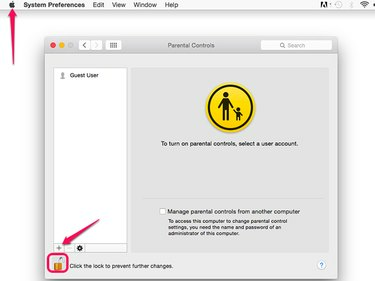
Źródło obrazu: Zrzut ekranu dzięki uprzejmości Apple.
Początek Preferencje systemu z jabłko menu i wybierz Kontrola rodzicielska. Kliknij Zamek i wprowadź hasło administratora, gdy zostaniesz o to poproszony. Wybierz konto użytkownika lub dodaj nowe konto użytkownika, klikając + Ikona.
Wideo dnia
Krok 2: Blokuj strony internetowe
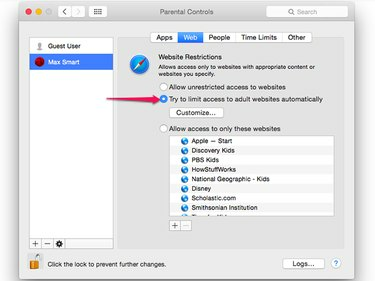
Źródło obrazu: Zrzut ekranu dzięki uprzejmości Apple.
Kliknij Sieć zakładkę, a następnie wybierz Spróbuj automatycznie ograniczyć dostęp do witryn dla dorosłych opcja. To blokuje większość witryn zawierających treści dla dorosłych, które są niebezpieczne dla miejsca pracy.
Krok 3: Wybierz witryny niestandardowe
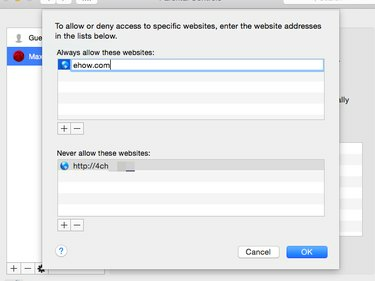
Źródło obrazu: Zrzut ekranu dzięki uprzejmości Apple.
Kliknij Dostosuj przycisk, aby określić strony internetowe, które chcesz zablokować lub zezwolić. Aby wejść na stronę internetową, kliknij + ikonę i wprowadź adres strony internetowej.
Krok 4: Zablokuj inne przeglądarki
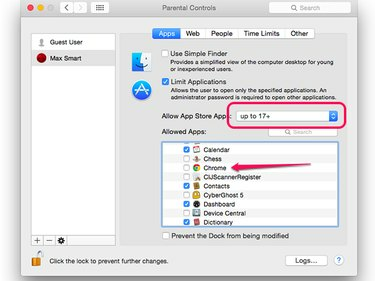
Źródło obrazu: Zrzut ekranu dzięki uprzejmości Apple.
Korzystanie z innej przeglądarki, takiej jak Google Chrome lub Mozilla Firefox, omija kontrolę rodzicielską firmy Apple. Aby temu zapobiec, kliknij Aplikacje a następnie rozwiń Inne aplikacje ikonę w panelu Dozwolone aplikacje. Kliknij inne przeglądarki internetowe zainstalowane na komputerze Mac, aby je odznaczyć. Pamiętaj, że możesz również ograniczyć dostęp do treści dla dorosłych w App Store.
Kliknij Zamek ikona, aby zapobiec przyszłym zmianom kontroli rodzicielskiej bez hasła administratora.
Przetestuj kontrolę rodzicielską
Krok 1: Przetestuj zablokowane strony internetowe
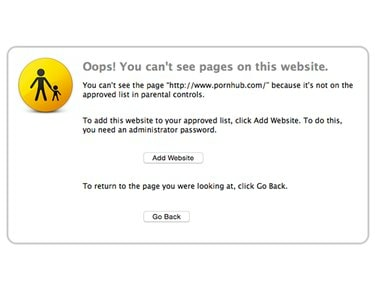
Ta witryna jest zablokowana przez kontrolę rodzicielską.
Źródło obrazu: Zrzut ekranu dzięki uprzejmości Apple.
Uruchom ponownie komputer Mac i zaloguj się przy użyciu konta z ograniczeniami. Początek Safari a następnie przejdź do witryny, którą chcesz zablokować. Pojawi się powiadomienie z informacją, że nie można uzyskać dostępu do witryny.
Krok 2: Dodaj strony internetowe zgodnie z monitem
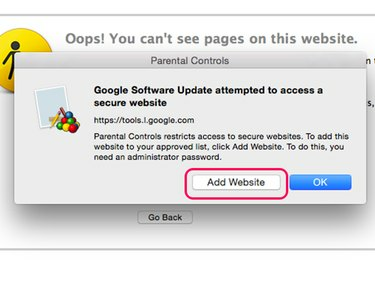
Źródło obrazu: Zrzut ekranu dzięki uprzejmości Apple.
Przejdź do kilku stron internetowych, które chcesz zachować. Jeśli witryna jest zablokowana, kliknij Dodaj witrynę a następnie wprowadź nazwę użytkownika i hasło administratora, aby dodać je do białej listy Kontroli rodzicielskiej.
Ostrzeżenie
Kontrola rodzicielska ogranicza dostęp do wszystkich zabezpieczonych witryn — tych, które zaczynają się od „ https://" -- w tym witryny, które wyświetlają reklamy, udostępniają przyciski lub inne treści w witrynach, do których chcesz uzyskać dostęp. Spodziewaj się wielu wyskakujących okienek z prośbą o dodanie tych witryn do białej listy Kontroli rodzicielskiej. Jeśli nie dodasz ich teraz, będą nadal pojawiać się, gdy ktoś zaloguje się na konto z ograniczeniami.




